Sådan aktiverer du BIOS, hvis tastaturet ikke virker
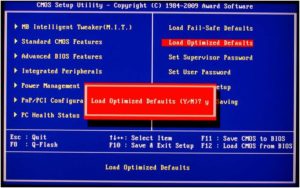 BIOS er en samling af mikroprogrammer, der regulerer driften af alle enheder og indlæsning af operativsystemet. Faktisk er dette den vigtigste komponent i enhver processor. BIOS er placeret på bundkortet, fordi bundkortet er ansvarligt for at administrere alle enheder i computeren.
BIOS er en samling af mikroprogrammer, der regulerer driften af alle enheder og indlæsning af operativsystemet. Faktisk er dette den vigtigste komponent i enhver processor. BIOS er placeret på bundkortet, fordi bundkortet er ansvarligt for at administrere alle enheder i computeren.
I visse situationer er der behov for at gå ind i BIOS. Der er mange måder at gøre dette på, både med og uden input-enheder (tastaturer).
Vi vil fortælle dig, hvordan du indtaster BIOS, hvis tastaturet ikke virker.
Artiklens indhold
Dedikeret login-knap
For at komme ind i BIOS på moderne bærbare computere (for eksempel Lenovo-mærket) er der en speciel knap på tastaturet. Det giver dig mulighed for hurtigt at navigere til indstillinger uden at kræve en genstart.
Det er dog ikke alle bærbare computere, der har denne knap, og i personlige computere er det meget sjældent. Men dette er den mest effektive måde at komme ind i BIOS på uden at røre ved tastaturet.
VIGTIG! Personlige computere har en knap placeret på kabinettet. Nulstil. For at nulstille BIOS-indstillingerne skal du slukke for computeren og trykke på RESET-knappen i fem sekunder.

Tvangsrensning med batterifjernelse
På enheder, der ikke har en speciel knap til hurtig adgang til BIOS, er det nødvendigt at udføre en tvungen sletning. Dette gøres ved at fjerne batteriet.
Algoritme til udførelse af tvungen rengøring
- Vi slukker for strømmen til computeren. For at sikre, at kondensatorerne er helt afladet, skal du trykke på tænd/sluk-knappen flere gange.
- Herefter finder vi i blokken (eller inde i laptop-etuiet) et batteri, der ligner en mønt.
- Vi trækker det forsigtigt ud.
- Efter fem sekunder skal du indsætte batteriet på plads med samme side.
Efter disse trin nulstilles BIOS-indstillingerne, og tastaturet vil fungere igen.
Sådan indtaster du BIOS i Windows
 For Windows 8 og Windows 10 operativsystemer er der en anden måde at indtaste BIOS-indstillingerne på - ved hjælp af musen.
For Windows 8 og Windows 10 operativsystemer er der en anden måde at indtaste BIOS-indstillingerne på - ved hjælp af musen.
For at gøre dette skal du udføre følgende trin.
- I Indstillinger skal du vælge Opdatering og sikkerhed.
- Åbn derefter punktet "Recovery" og vælg menuen "Special boot options". Klik på "Genstart nu".
- Efter genstart vises en menu til valg af handlinger. Klik på indstillingen "Diagnostik".
- Gå derefter til "Indstillinger".
Ved hjælp af denne metode kan du nemt starte BIOS uden at bruge tastaturet.
Alternativ metode til at indtaste BIOS-indstillinger
Ud over de ovennævnte metoder er der også metoder, der hjælper dig med at returnere BIOS til fabriksindstillingerne uden at bruge tastaturet.
Jumper manipulation
 For at udføre en fabriksnulstilling på denne måde skal du følge disse trin:
For at udføre en fabriksnulstilling på denne måde skal du følge disse trin:
- Afbryd strømmen til computeren.
- Åbn dækslet på systemenheden og se efter udløseren (Ryd CMOS). Vi ændrer dens position i nogen tid (fra 10 til 20 sekunder).
- Efter denne tid skal du sætte den tilbage til dens oprindelige position.
Hvornår hvis en sådan trigger ikke blev fundet, betyder det, at du har to kontakter. Derfor for at udføre denne manipulation bruge et ledende værktøj (gerne med en skruetrækker). Du skal trykke på kontakterne i cirka 20 sekunder. Derefter skal du bare tænde for computeren og sikre dig, at tastaturet virker.





